分享docker canal踩坑歷程(附解決方案)
2022-12-13 18:01:30
【推薦學習:】
結果
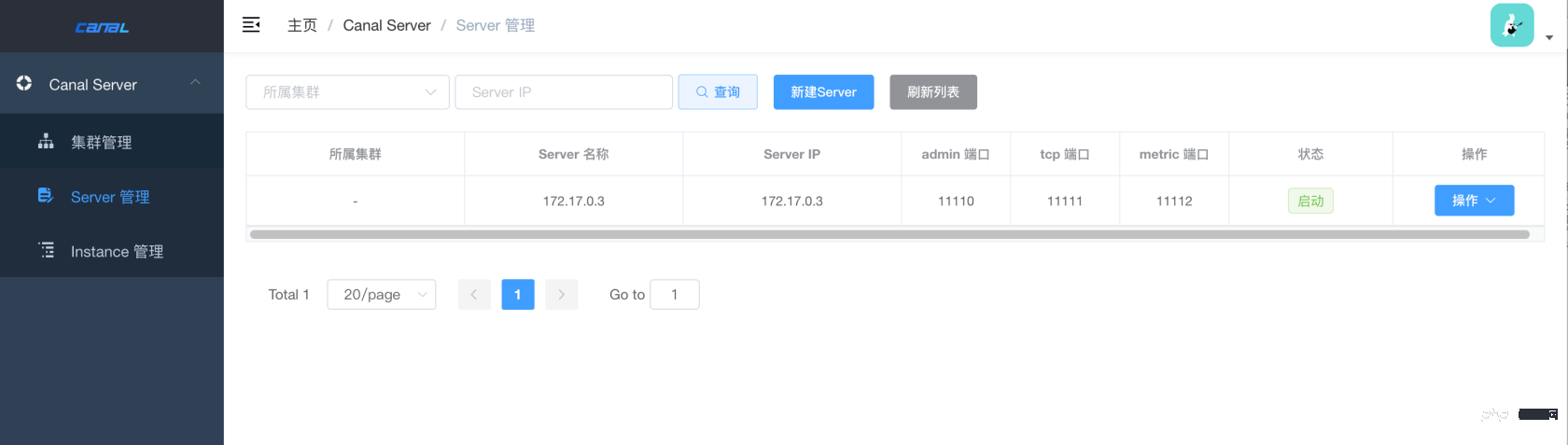
php入門到就業線上直播課:進入學習
Apipost = Postman + Swagger + Mock + Jmeter 超好用的API偵錯工具:
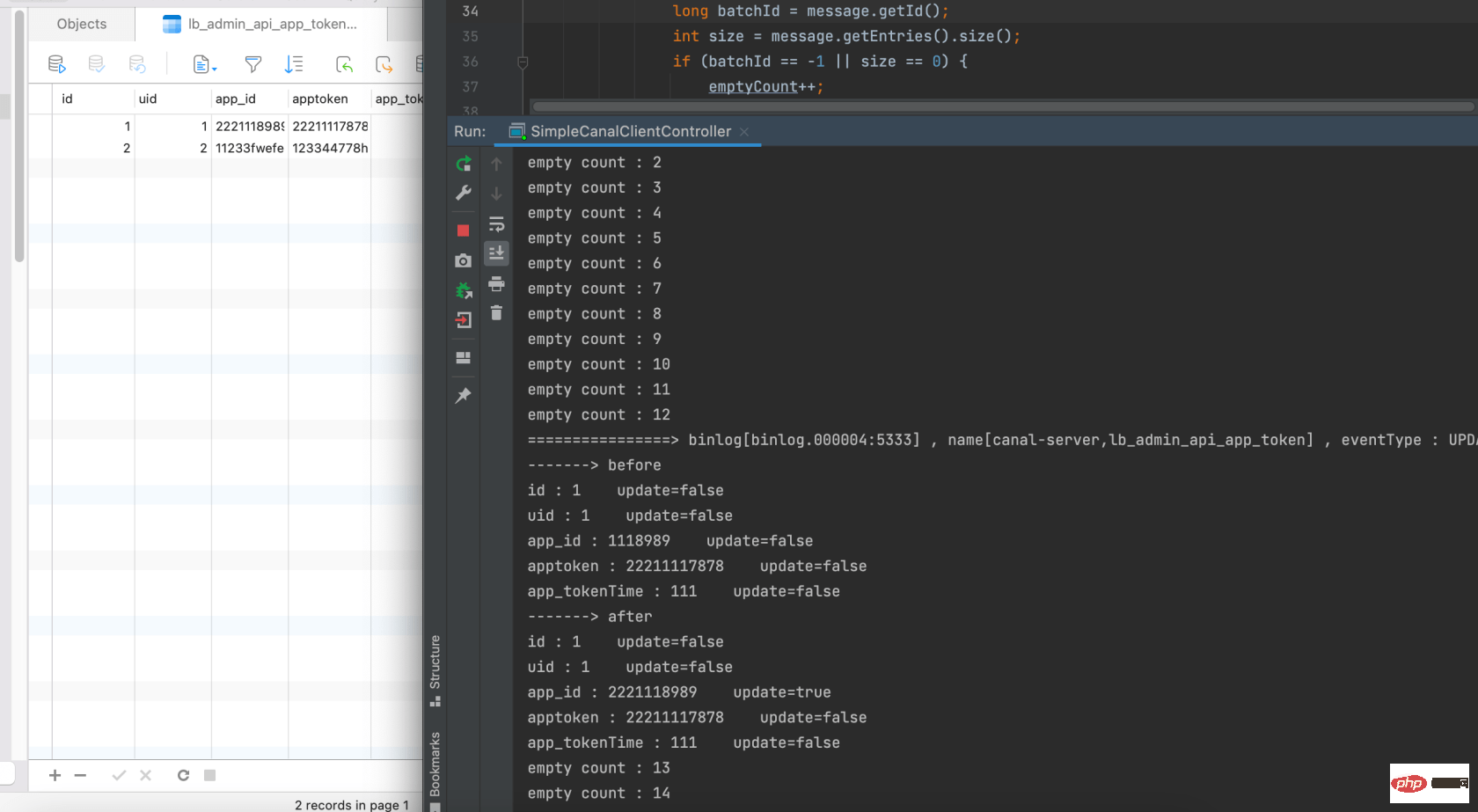
可能會爬的坑
canal-server 連線不上資料庫,提示connection refuse。
canal-admin啟動後,啟動canal-server,admin紀錄檔提示 connection refuse。
mac m1 啟動canal-admin
docker run --platform linux/amd64 --name=canal-admin -e server.port=8089 -e canal.adminUser=admin -e canal.adminPasswd=123456 -p 8089:8089 -d canal/canal-admin:v1.1.5
登入後複製canal-admin預設密碼為admin。但是admin面板有個bug,只能6位及以上密碼,所以修改密碼為123456。可是修改密碼後,直接導致了,canal-server啟動後,面板不展示啟動的server。
原因是因為,canal-server啟動時:CanalServer和CanalAdmin會通過CanalAdmin的登陸賬號密碼進行雙向授權。所以canal-server啟動時指定的canal.admin.passwd一定是123456加密的密碼。需要進入canal-admin,獲取admin賬號123456的加密密碼,用於啟動canal-server。
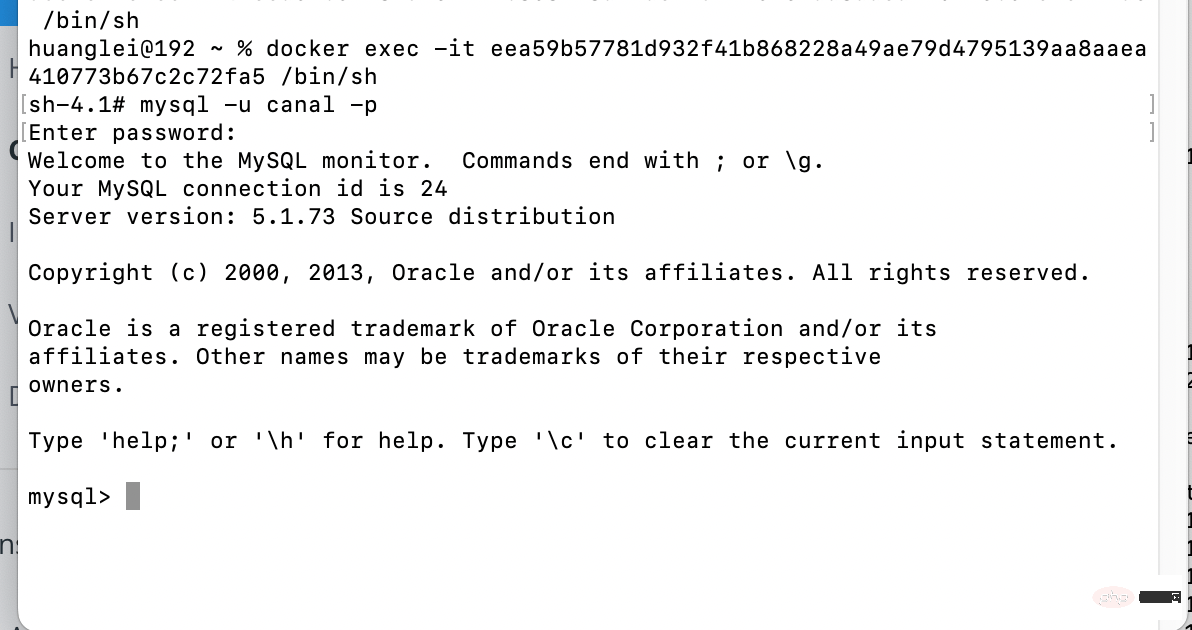
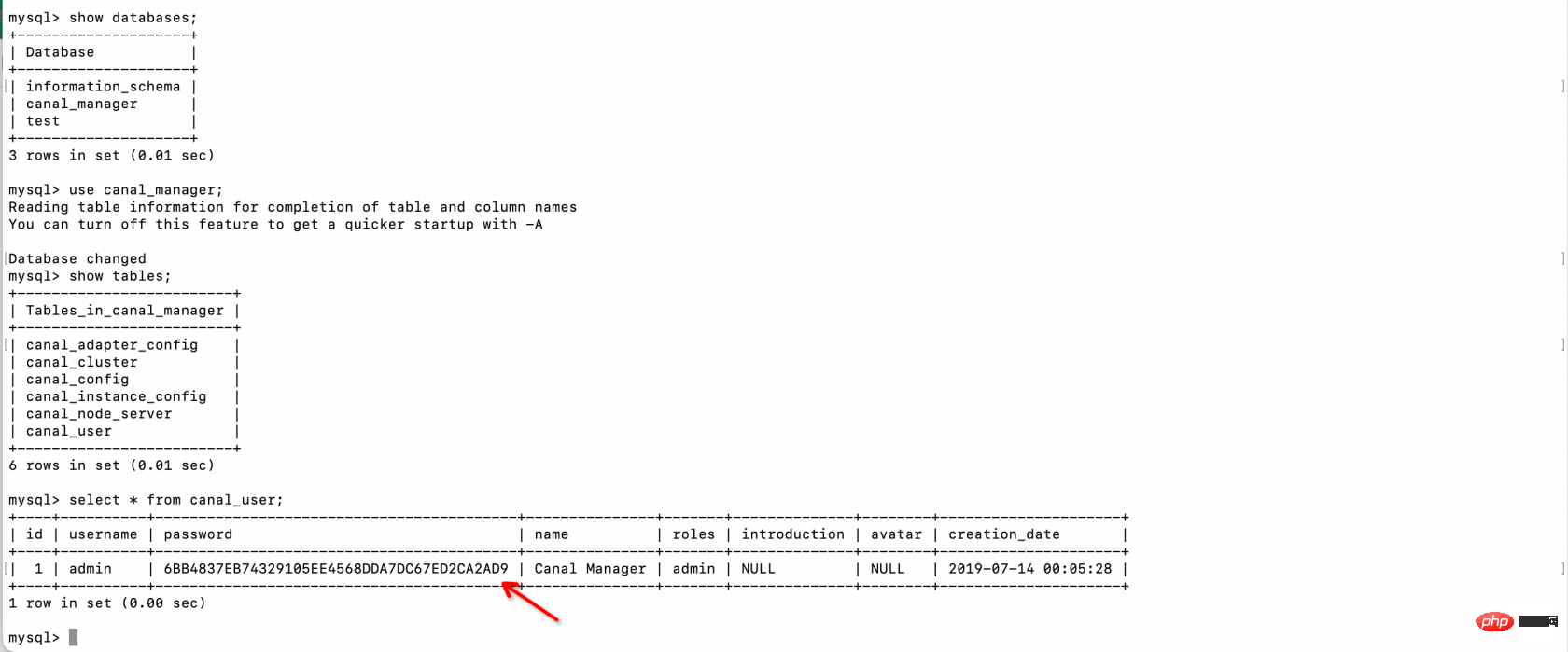
mac m1 啟動canal-server
docker run --platform linux/amd64 --name canal-server -p 11111:11111 -e canal.destinations=canal-server -e canal.auto.scan=false -e canal.destinations=canal-server -e canal.instance.master.address=192.168.0.102:3306 -e canal.instance.defaultDatabaseName=canal-server -e canal.instance.dbUsername=canal -e canal.instance.dbPassword=canal -e canal.admin.manager=192.168.0.102:8089 -e canal.admin.port=11110 -e canal.admin.user=admin -e canal.admin.passwd=6BB4837EB74329105EE4568DDA7DC67ED2CA2AD9 -e canal.instance.connectionCharset=UTF-8 -e canal.instance.tsdb.enable=true -e canal.instance.gtidon=false -d canal/canal-server:v1.1.5
登入後複製還有一個問題是
啟動時canal-server指定了canal.destinations=canal-server,但是,使用者端依舊提示,canal-server should start first。
解決方案是手動加上
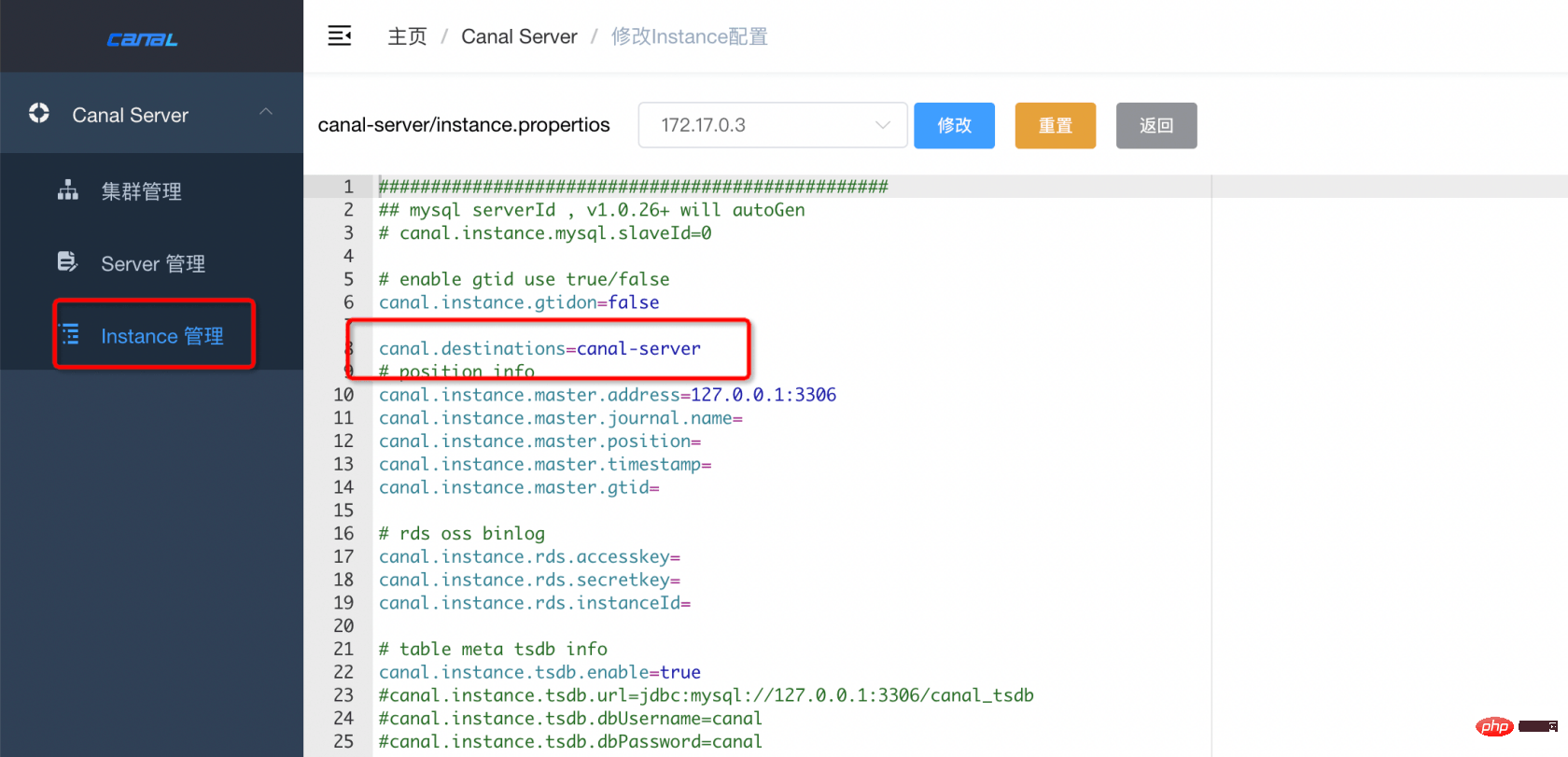
以上就是分享docker canal踩坑歷程(附解決方案)的詳細內容,更多請關注TW511.COM其它相關文章!